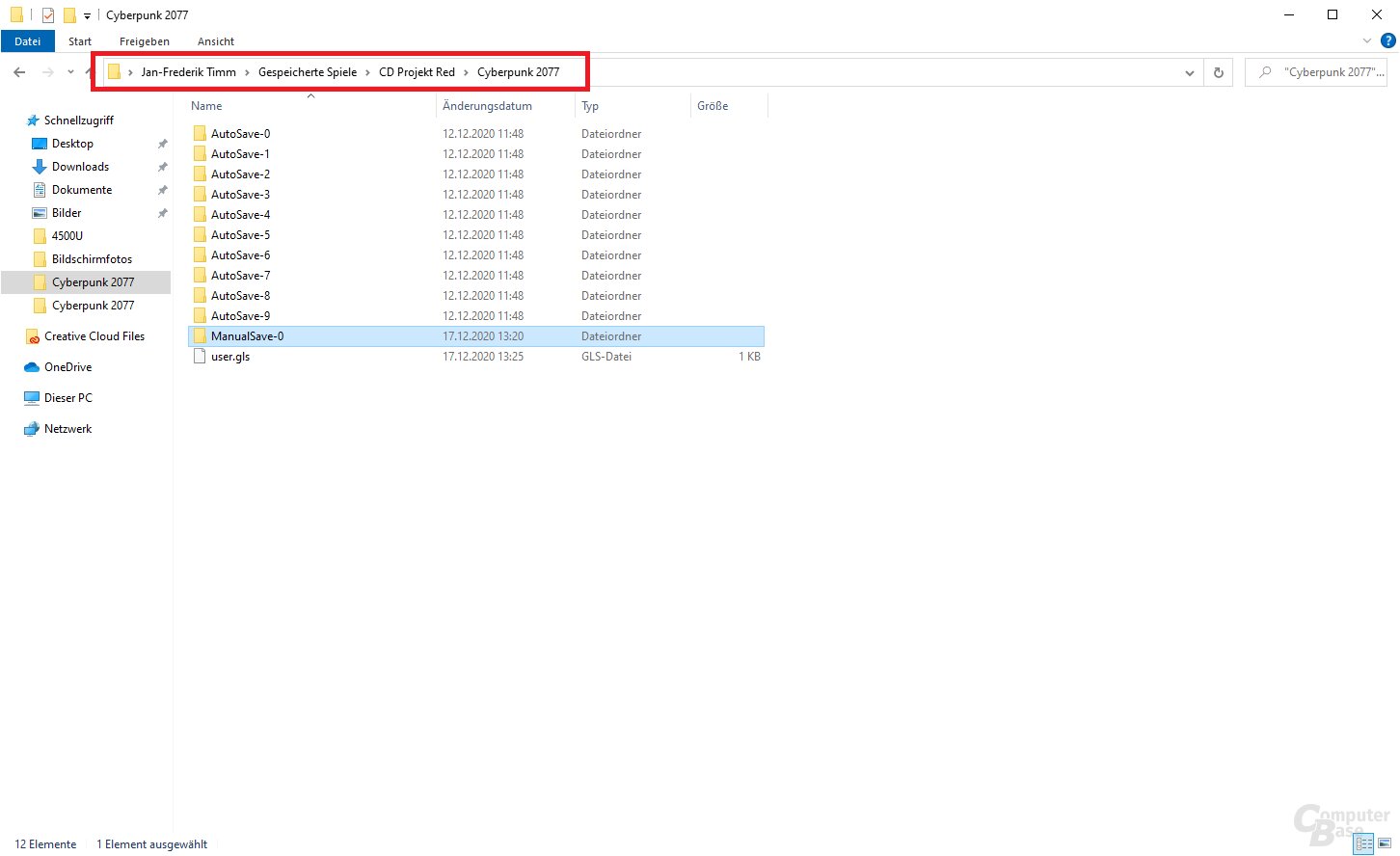tl;dr: Kein Spiel stellt Ende 2020 so viele PCs auf die Probe wie Cyberpunk 2077 – der Technik-Test der Redaktion macht das deutlich. Aber wie so häufig deckt er nur einen Bruchteil der privat genutzten Systeme ab, die Hardware ist überwiegend (top)aktuell. Die Community kann das Bild vervollständigen. Hier ist die Anleitung.
Inhaltsverzeichnis
- 1 Leser-Benchmarks zum Hardware-Fresser
- Testsequenz, Savegame und Einstellungen
- Hier gibt es das Savegame
- Das sind die Einstellungen
- Ergebnisse einsenden
- Das sind die Ergebnisse
- Benchmarks ohne Raytracing in Full HD
- Benchmarks ohne Raytracing in WQHD
- Benchmarks ohne Raytracing in UWQHD
- Benchmarks ohne Raytracing in UHD
- Benchmarks mit Raytracing Mittel
- Benchmarks mit Raytracing Mittel + DLSS Qualität
- Tutorial: Die FPS mit CapFrameX ermitteln
Update 21.12.2020 13:52 Uhr
Die Resonanz der Community auf diesen Benchmark-Aufruf ist groß – und das trotz der im Vergleich zu Benchmarks wie Cinebench Rxx deutlich größeren Hürden. Tausende Ergebnisse finden sich mittlerweile in den Diagrammen neben den Benchmarks der Redaktion wieder und vermitteln ein noch viel umfassenderes Bild der Leistungsfähigkeit verschiedener GPU-CPU-Kombinationen in Cyberpunk 2077. Auch die fast zehn Jahre alte Radeon HD 7950 und eine Radeon R9 Fury sind mittlerweile vertreten. Und am Wochenende kamen auch Community-Messwerte mit Radeon RX 6800 (XT) und Radeon RX 6900 XT hinzu, die es bisher kaum zu kaufen gab. Stark übertaktete Core i9-10900K mit DDR4-4×000 tragen derzeit in Kombination mit der Nvidia GeForce RTX 3090 in den Diagrammen die Leistungskrone.
Leser-Benchmarks zum Hardware-Fresser
ComputerBase hat im Technik-Test zu Cyberpunk 2077 bereits zahlreiche Grafikkarten und Prozessoren im Benchmark gehabt – in verschiedenen Auflösungen, auf GeForce RTX mit und ohne Raytracing und DLSS. Nichtsdestoweniger bilden die im Artikel verwendeten Systemkonfigurationen natürlich auch in diesem Fall nur einen Bruchteil dessen ab, was Leser von ComputerBase zuhause nutzen. Höchste Zeit also, einen weiteren Community-Benchmark-Marathon zu starten. Die Redaktion erklärt, wie das möglich ist.
Testsequenz, Savegame und Einstellungen
Teilnehmer müssen die PC-Version des Spiels besitzen. Die Testsequenz ist identisch zu der von ComputerBase genutzten. Sie zeigt einen 25 Sekunden langen Lauf durch die Stadt Night City bei Nacht. Welcher Weg genau abzulaufen ist, zeigt das nachfolgende Video.
Hier gibt es das Savegame
Für den Benchmark kommt ein Savegame zum Einsatz. Dieses kann direkt bei ComputerBase heruntergeladen werden. Anschließend muss der enthaltene Ordner in das Verzeichnis „C:Benutzer“Benutzername“Gespeicherte Spiele (Saved Games)CD Project RedCyberpunk 2077“ kopiert werden. Der bereitgestellte Spielstand kommt im Ordner „ManualSave-0“ daher. Sofern ein solches Savegame bereits existiert, sollte es vorher gesichert werden. Im Spiel ist es über „Spiel laden“ als „ManualSave-0“ direkt auswählbar.
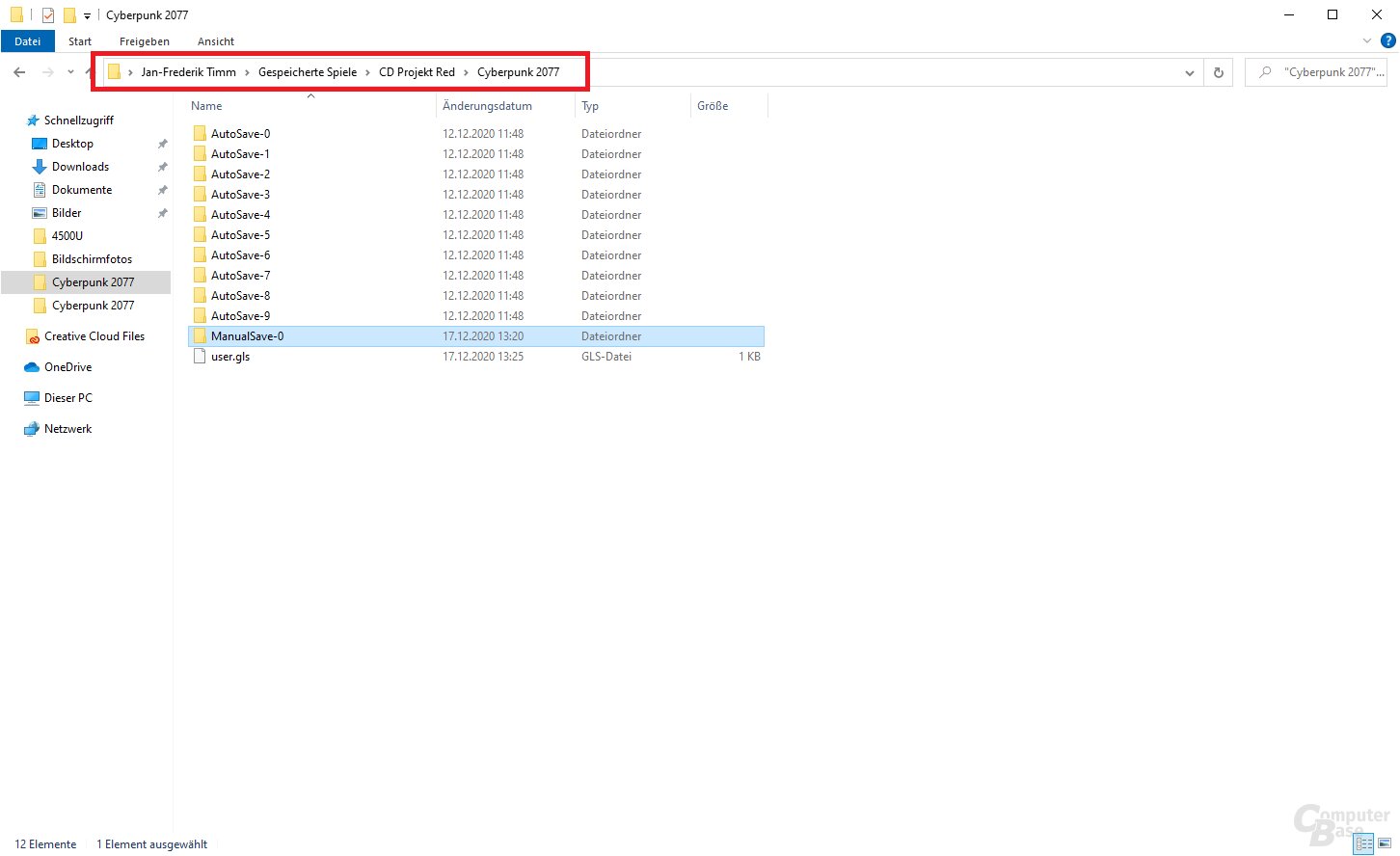 Hier ist das Savegame für den Benchmark abzulegen
Hier ist das Savegame für den Benchmark abzulegen Das sind die Einstellungen
Wichtig ist, dass sich Anwender an die Vorgaben bzgl. Auflösung und Grafikqualität halten, um die Vergleichbarkeit der Ergebnisse zu gewährleisten. Es wird immer auf Presets gesetzt, manuelle Anpassungen werden nur bei der Texturqualität (Hoch) vorgenommen. Um vom Umfang am Ende nicht die Übersicht zunichte machen zu lassen, wurde auf Benchmarks mit DLSS grundsätzlich verzichtet.
Gegenüber dem Technik-Test der Redaktion sind Benchmarks mit Mittel-Preset in FHD und WQHD für schwächere Systeme sowie die Auflösung UWQHD hinzugekommen.
Vorsicht: Wer als Preset „Raytracing Mittel“ auswählt, aktiviert „DLSS Auto“ – das muss also manuell auf „Aus“ oder „Qualität“ geschaltet werden, je nachdem, welcher Benchmark durchgeführt werden soll.
Wie spielst du Cyberpunk 2077 auf dem PC?
- Ohne Raytracing oder DLSS
- Ohne Raytracing, aber mit DLSS
- Mit Raytracing, aber ohne DLSS
- Mit Raytracing und mit DLSS
- Enthaltung (Ergebnis anzeigen)
Zum Abstimmen bitte einloggen!
Ergebnisse einsenden
Testergebnisse sollten mit CapFrameX ermittelt werden. Wie das geht, erklärt der Abschnitt Tutorial: Die FPS mit CapFrameX ermitteln am Artikelende. Ergebnisse können und müssen auch in diesem Lesertest über das nachfolgende Formular eingesendet werden. Wird eines der Formulare abgeschickt, entwirft das CMS automatisch einen Beitrag im Kommentar-Thread dieses Artikels. Teilnehmer können hier weitere Informationen ergänzen, allerdings zwingend außerhalb des vorformatierten Bereichs – der wird nämlich automatisch von unserem CMS ausgewertet. Erst wenn der Beitrag gespeichert wird, sind die Werte für ComputerBase sichtbar.
Dabei gilt es auf die korrekte Bezeichnung zu achten, die in jedem Fall immer Informationen zu GPU, CPU und RAM enthalten muss. Die Angaben sind so vorzunehmen, wie es die nachfolgende Liste und die bereits verfügbaren Benchmarks vormachen – das erhöht die Übersichtlichkeit enorm.
Neue Anforderung vom 21. Dezember 2020: Um für einen Patch, der die Leistung signifikant verändert, gewappnet zu sein, sollte darüber hinaus vermerkt werden, mit welcher Version der Benchmark durchgeführt wurde. Aktuell wird diese Information nicht mit übernommen, sie kann bei einem zukünftigen Patch aber entscheidend sein, um Ergebnisse besser einordnen zu können.
- RTX 2080 FE, R7 2700, 3200CL14, „AMD fix“, 1.0.4
- RTX 2080 CD, R7 2700, 3600CL16, 1.0.5
- RTX 2080 CD OC,R7 2700 OC, 3200CL15, 1.0.5
- RTX 2080 CD, R7 2700 UV, 2933CL14, 1.0.5
- RTX 2080 CD, i9-10900K, 2933CL14, 1.0.4
Bei GPU und CPU kann angegeben werden, ob der Chip übertaktet (OC) und/oder undervolted (UV) wurde. Bei GPUs ist auch zu nennen, ob es sich um ein Referenzdesign (FE), ein Custom-Design (CD) oder einen mobilen Chip handelt (MQ oder M).
- FE oder Ref = Founders Edition oder Referenzdesign
- CD = Custom-Design (Partnerkarte)
- OC = Overclocked
- UV = Undervolted
- MQ = Max-Q (mobile GPU von Nvidia)
- M = Mobile GPU (außer Max-Q)
- AMD Fix = Hack zum Aktivieren von SMT auf Ryzen ist aktiv
Das Formular muss nicht vollständig ausgefüllt werden, auch ausgewählte Ergebnisse können gemeldet werden. Weitere Messwerte können durch ein erneutes Absenden des Formulars später noch hinzugefügt werden.
Benchmark-Ergebnisse einreichen
Hinweis: Um Benchmark-Ergebnisse einzureichen, bitte einloggen!
Wie funktioniert das hier? Du veröffentlichst deine Ergebnisse als Forumbeitrag. Um uns die Arbeit zu erleichtern, müssen darin die für das Diagramm gedachten Daten ein bestimmtes Format haben. Dazu entwirft dieses Formular einen Forumbeitrag, den du um Screenshots und Details ergänzt abschickst (den generierten Part aber bitte nicht ändern!).
1. Dein System
Nutze dieselbe Formatierung wie bereits vorhandene Diagramm-Einträge (und beachte ggf. die Hinweise im Text). Details kannst du in Freiform in deinen Forumbeitrag schreiben.
2. Deine Messwerte (ohne Einheit)
- 1920×1080 Preset Mittel:
- 1920×1080 Preset Ultra:
- 1920×1080 Preset RT Mittel:
- 1920×1080 Preset RT Mittel + DLSS Qualität:
- 2560×1440 Preset Mittel:
- 2560×1440 Preset Ultra:
- 2560×1440 Preset RT Mittel:
- 2560×1440 Preset RT Mittel + DLSS Qualität:
- 3440×1440 Preset Mittel:
- 3440×1440 Preset Ultra:
- 3440×1440 Preset RT Mittel:
- 3440×1440 Preset RT Mittel + DLSS Qualität:
- 3840×2160 Preset Mittel:
- 3840×2160 Preset RT Mittel:
- 3840×2160 Preset RT Mittel + DLSS Qualität:
- 2560×1440 Preset RT Cinematic:
- 2560×1440 Preset RT Cinematic + DLSS Qualität:
Ich habe meine Eingaben noch einmal auf ihre Korrektheit hin überprüft
Das sind die Ergebnisse
Die nachfolgenden Diagramme enthalten die Resultate. Die Ergebnisse der Redaktion sind in den Farben Grün und Rot gehalten. Die Resultate der Community tragen die Farbe Orange.
Benchmarks ohne Raytracing in Full HD
« Voriges
Cyberpunk 2077 – 1.920 × 1.080 UltraCyberpunk 2077 – 1.920 × 1.080 Mittel
Nächstes »
-
Cyberpunk 2077 – 1.920 × 1.080 Ultra
Einheit: Bilder pro Sekunde (FPS)-
FPS, Durchschnitt:
- RTX 3090 CD OC, i9-10900KF OC, 4400CL16130,9
- RTX 3090 CD OC, i9-10900KF OC, 4400CL16123,0
- RTX 3080 CD OC, i9-10900KF OC, 4600CL16121,1
- RTX 3090 CD OC, i9-10900K OC, 4300CL16119,3
- RTX 3080 CD OC, i9-10900KF OC, 4400CL16114,6
- RX 6900 XT Ref, R9 5950X OC, 3600CL18, SAM111,5
- RTX 3090 CD, R9 5900X, 3733CL16110,0
- RTX 3090 CD, R9 5950X, 3600CL14109,5
- RTX 3080 CD OC, i7-9700K OC, 4133CL17108,1
- RX 6900 XT Ref OC UV, R9 5900X, 3200CL14, SAM107,8
- RX 6800 XT REF OC UV, R9 5950X CO, 3600CL14105,5
- RTX 3090 CD, R9 5950X, 3600CL16104,6
- RTX 3080 FE, R9 5950X, 3600CL14104,0
- RX 6900 XT Ref, R9 5950X, 3600CL14102,8
- RTX 3090 CD UV, R9 5900X, 3200CL14102,6
- RTX 3080 CD, R5 3600, 3600CL16, AMD fix100,3
- RTX 3080 CD, R9 5900X, 3200CL1698,2
- RTX 3080 CD, i7-9700K, 4133CL1795,8
- RX 6800 XT Ref, R9 5950X, 3600CL1495,5
- RTX 3090 FE UV, i9-9900K OC, 3800CL1695,5
- RTX 2080Ti CD OC, i9-9900K, 3200CL1495,3
- RX 6800XT CD OC, R7 3700X, 3600CL14, AMD fix94,6
- RX 6800XT CD OC, R7 3700X, 3600CL14, AMD fix, SAM On94,5
- RTX 2080 TI FE OC, i9-7980 XE , 3733CL1494,2
- RTX 3090 CD, R9 3900X, 3600CL1689,7
- RX 6800XT CD OC, R7 3700X, 3600CL14, SAM89,3
- RTX 3070 CD OC, i9-10850K OC, 3200CL1689,2
- RTX 2080 Ti FE, R9 5950X, 3600CL1486,2
- RTX 3070 FE, R9 5950X, 3600CL1483,6
- RX 6800 Ref OC, R7 3700X, 3800CL1683,4
- RTX 3070 FE UV, R7 5800X UV, 3600CL1681,8
- 2080 Ti FE OC, R7 3700X, 3533CL1481,2
- RX 6800 Ref, R9 5950X, 3600CL1480,0
- RTX 3070 CD UV, R5 5600X, 3200CL 1679,8
- RTX 3070 CD, R5 5600X, 3600CL16, AMD Fix79,8
- RX 6800 FE, R5 5600X, 3600CL1679,3
- RTX 2080 Ti CD, R5 5600X, 3600CL1678,2
- RTX 2080S FE, R9 5950X, 3600CL1474,3
- RTX 3060 Ti FE, R9 5950X, 3600CL1473,7
- RTX 2080S CD, i7-9700K, 3000CL1673,3
- RX 6800 XT Ref, Xeon E5-1680v2 OC, 2400CL1172,4
- RTX 2080 CD OC, R9 3950X OC, 3600CL1672,0
- RX 6800 Ref, R5 3600X OC, 3200CL1670,7
- RTX 3060 Ti Ref, R9 3900X, 3200CL1670,4
- RTX 3060 Ti CD, i7-7700K, 3200CL1668,7
- RTX 3060 Ti FE, R7 3700X, 3000CL1668,1
- RTX2070S CD OC, i7-7700K, 3200 CL1667,9
- Titan RTX FE OC, i7-6700K, 3200CL1467,0
- RTX 2070S FE, R9 5950X, 3600CL1465,7
- RTX 2080S CD, i7-7700k OC, 3000CL1563,2
- RTX 2070 CD OC, i7-7700K, 3466CL1963,0
- RTX 2070S CD, i7-6700k, 2400CL1662,6
- GTX 1080 Ti CD OC, R5 3600, 3200CL1662,6
- RX 5700XT CD OC UV, R7 3700X OC, 3600CL1861,7
- RTX 2070S CD OC, R9 3900X, 3733CL1760,8
- RTX 2080 Ti FE OC, R7 2700X, 3200CL14 AMD fix60,1
- RTX 3060 Ti FE OC, i7-4790k OC, 2666CL1159,3
- RX 5700XT CD OC, R5 5600, 3800CL1658,6
- RX 5700 XT CD, i7-4790K, 2400CL1058,5
- Radeon VII OC, R7 1800X OC, 3333Cl1658,0
- RX 5700 XT CD, R5 5600X, 3600CL1857,8
- RTX 2080 TI FE OC, R7 2700X, 3200CL1457,3
- RX 5700 XT CD, R7 3700 X, 3200CL1657,2
- RTX 2070S CD, W3690 OC, 1833CL957,2
- Radeon VII CD OC, R9 3900X, 3733CL1657,0
- RTX 2060S FE, R9 5950X, 3600CL1456,7
- RX 5700 XT CD, R5 3600 OC, 3800CL15, AMD fix56,7
- RX 5700 XT CD OC, i7 6800K OC, 2800CL1656,6
- GTX 1080 Ti CD, R7 5800X, 3200CL1656,6
- RX 5700 XT CD, R5 3600, 3200CL16, AMD Fix56,6
- RX 5700 XT Ref UV, R5 3600, 3600CL1656,4
- RX 5700XT CD, R7 1700, 3200CL1655,7
- Radeon VII CD OC, R9 3900X, 3466CL1655,7
- RX 5700XT CD, i5-9400F, 3200CL1655,6
- RX Vega 64 СD OC, R5 3600 OC, 3800CL1555,5
- RX 5700 XT Ref, R9 5950X, 3600CL1455,3
- GTX 1080 Ti CD OC, R7 3700X OC, 3600CL1655,3
- GTX 1080 CD OC, R7 3700X, 3666CL1655,2
- GTX 1080 Ti CD OC ,R7 3800X UV, 3733CL1655,2
- RTX 2070S CD, E5-1650 v4, 2400CL1755,0
- 5700XT CD, R7 5800X OC, 3600CL1455,0
- RX 5700 XT CD, i7-7700K OC, 2533CL1654,5
- RX5700XT Ref, R7 3700X, 3200CL1654,2
- GTX 1080 Ti CD, i7 7700k, 2133CL1454,2
- RX 5700XT CD, R5 1600 OC, 3200CL1654,1
- RX 5700 XT UV, R7 3700X, 3733CL1653,6
- GTX 1080 Ti CD OC, i9-10850K, 3466CL1653,6
- GTX 1070 CD OC, i7-8700K OC UV, 3000CL1653,1
- GTX 1080 Ti CD OC, R5 3600, 3200CL1652,8
- GTX 1080 Ti CD, i5-8400, 3000CL1651,6
- GTX 1080Ti CD UV, i7-5820K OC, 2666CL1551,5
- RTX 3060Ti CD, i5-10400F, 3200CL1551,3
- RTX 2060 FE, R9 5950X, 3600CL1449,8
- RX 5700 Ref, R9 5950X, 3600CL1448,8
- RX Vega64 OC, R9 3950X OC, 3800CL1448,5
- RTX 2060, R5 2600, 3600CL18, AMD fix48,1
- RTX 2060 CD, R5 2600, 3600CL1847,3
- RX 5600 XT CD OC, R5 2600, 3000CL16, AMD Fix46,7
- RX 5700 CD, R5 3600, 3000CL16, AMD fix46,5
- GTX 1080 Ti OC, R5 1600X OC, 3000CL1646,1
- RTX 2070S CD UV, i7-2600K OC, 1333CL945,9
- RX Vega 64 CD UV, R5 1600 OC, 3200CL1645,3
- RX 5600 XT Ref, R9 5950X, 3600CL1445,1
- RX Vega 64 CD, R9 5950X, 3600CL1444,1
- RX Vega 64 CD UV, R9 5900X, 3200CL1643,6
- RX 5600 XT CD OC, R7 3700X, 3000CL16, AMD Fix43,0
- GTX 1080 CD OC, R9 3900X, 3200CL1642,9
- RX Vega 56 CD/UV, R7 2700X, 3200CL16, AMD fix42,4
- RX Vega56 CD UV, i7-2700K OC, 1600CL1042,4
- RX Vega 56 CD, i7-7700, 2400CL1641,5
- GTX 1070 Ti OC, R7 3800X, 3200CL16, AMD fix41,3
- GTX 1080 CD, R7 2700X OC UV, 3600CL1640,7
- GTX 1080 FE, R9 5950X, 3600CL1440,4
- RX 5600 XT CD, R7 3700X, 3000CL16, AMD Fix40,4
- GTX 1080 MQ OC, i9-8950HK OC, 2400CL1739,6
- GTX 1660S CD, R9 5950X, 3600CL1439,3
- GTX 1080 CD, R7 2700X OC UV, 3600CL1639,3
- RX Vega 56 CD OC, R5 2600, 3000CL1639,3
- GTX 1070 Ti CD, i7-7700k, 2400CL1638,9
- GTX 1080 CD, R7 1700 OC, 2933CL1638,8
- RTX 3070 CD OC, R5 1600, 3000CL1638,6
- RX Vega 64 Ref UV, R5 2400G, 3200CL1438,4
- GTX 1070 CD OC UV, R5 3600 UV, 3200CL1638,2
- GTX 1070 Ti, R7 3700X, 3200CL1637,5
- RX 5600M, R7 4800H, 3200CL2235,7
- GTX 1070 CD, R9 3900x, 3200CL14, AMD Fix35,4
- GTX 1070 CD, R5 2600, 2933CL16, AMD fix35,1
- GTX 1660 Ti M, R5 4600H, 3200CL2234,0
- GTX 1070 CD, i5-4670K OC, 1600C933,7
- GTX 1070 CD, i5-10400F, 3200CL1533,6
- GTX 1070 CD, R7 1700X, 2933CL1633,4
- GTX 1070 CD, R7 5800X, 3600CL1632,4
- GTX 1070 CD, R5 2600X, 3000CL1630,5
- RX 5500 XT Ref, R9 5950X, 3600CL1429,5
- GTX 1650S CD, R9 5950X, 3600CL1428,6
- RX 570 CD UV OC, R5 1600 OC, 3266 CL16, AMD Fix27,2
- RX 580 CD OC, R7 3800XT, 3200CL1826,6
- RX 580 CD, i7-3770 OC, 1600CL926,5
- RX 580 CD, i5-9400F, 2666CL1626,1
- RX 580 CD, R9 5950X, 3600CL1426,0
- R9 Nano Ref, R7 1700, 3000CL1626,0
- RX 580 CD, i5-4670k OC, 2200CL1225,9
- R9 Fury CD UV, R5 3600 OC, 3600CL1625,7
- RX480 CD UV, R5 3600 OC, 3600CL1625,0
- GTX 1060 CD, i5-7500K, 2133CL1524,3
- GTX 1060 CD, R9 3900X, 3600CL1623,9
- GTX 1060 FE, R9 5950X, 3600CL1423,4
- R9 290 UV, R5 3600 OC, 3600CL1622,8
- RX 580 CD, FX-8150, 1333CL921,9
- GTX 1060 3GB CD OC, i5-2500K OC, 1600CL1020,4
- HD 7950 CD, i5-3750K, 1333CL99,9
-
FPS, Durchschnitt:
-
Cyberpunk 2077 – 1.920 × 1.080 Mittel
Einheit: Bilder pro Sekunde (FPS)-
FPS, Durchschnitt:
- RTX 3080 CD OC, i9-10900KF OC, 4600CL16163,6
- RTX 3090 CD OC, i9-10900KF OC, 4400CL16153,9
- RTX 3080 CD OC, i9-10900KF OC, 4400CL16153,2
- RTX 3090 CD OC, i9-10900K OC, 4300CL16151,2
- RTX 3090 CD OC, i9-10900KF OC, 4400CL16146,1
- RX 6800 XT REF OC UV, R9 5950X CO, 3600CL14127,7
- RTX 3090 CD, R9 5900X, 3733CL16120,8
- RX 6900 XT Ref, R9 5950X OC, 3600CL18, SAM117,6
- RTX 3080 CD OC, i7-9700K OC, 4133CL17114,5
- RTX 3090 CD UV, R9 5900X, 3200CL14110,5
- RTX 3080 CD, R9 5900X, 3200CL16107,6
- RTX 3090 FE UV, i9-9900K OC, 3800CL16106,4
- RTX 3070 CD OC, i9-10850K OC, 3200CL16105,2
- RTX 3080 CD, i7-9700K, 4133CL17102,9
- RX 6800 FE, R5 5600X, 3600CL16102,3
- RTX 2080Ti CD OC, i9-9900K, 3200CL14100,0
- RX 6800XT CD OC, R7 3700X, 3600CL14, AMD fix99,8
- RTX 3070 CD, R5 5600X, 3600CL16, AMD Fix99,6
- RTX 2080 TI FE OC, i9-7980 XE , 3733CL1499,4
- RTX 2080 CD OC, R9 3950X OC, 3600CL1694,2
- RTX 3070 FE UV, R7 5800X UV, 3600CL1693,8
- RTX 2080S CD, i7-9700K, 3000CL1692,6
- RX 6800 Ref OC, R7 3700X, 3800CL1690,2
- 2080 Ti FE OC, R7 3700X, 3533CL1486,2
- RTX 2080 Ti CD, R5 5600X, 3600CL1683,8
- RX 5700 XT CD, R5 5600X, 3600CL1883,2
- RTX 3060 Ti Ref, R9 3900X, 3200CL1683,1
- RX 5700XT CD OC UV, R7 3700X OC, 3600CL1882,9
- 5700XT CD, R7 5800X OC, 3600CL1482,9
- RTX2070S CD OC, i7-7700K, 3200 CL1682,5
- Radeon VII CD OC, R9 3900X, 3733CL1682,0
- RX 5700 XT CD OC, i7 6800K OC, 2800CL1681,9
- RX 5700 XT CD, R5 3600 OC, 3800CL15, AMD fix81,4
- RTX 3080 CD OC, i7-7700k, 3600CL1681,2
- RX 6800 XT Ref, Xeon E5-1680v2 OC, 2400CL1178,7
- RTX 2070S CD OC, R9 3900X, 3733CL1777,7
- Radeon VII CD OC, R9 3900X, 3466CL1677,5
- Radeon VII OC, R7 1800X OC, 3333Cl1676,8
- RX 5700 XT Ref UV, R5 3600, 3600CL1676,3
- GTX 1080 Ti CD OC ,R7 3800X UV, 3733CL1675,8
- GTX 1070 CD OC, i7-8700K OC UV, 3000CL1675,1
- RTX 2080S CD, i7-7700k OC, 3000CL1574,4
- RX 6800 Ref, R5 3600X OC, 3200CL1673,5
- RTX 3060 Ti FE, R7 3700X, 3000CL1672,5
- GTX 1080 Ti CD OC, R7 3700X OC, 3600CL1671,7
- GTX 1080 Ti CD OC, i9-10850K, 3466CL1671,7
- RX Vega64 OC, R9 3950X OC, 3800CL1471,3
- RX5700XT Ref, R7 3700X, 3200CL1670,2
- Titan RTX FE OC, i7-6700K, 3200CL1469,1
- RX 5700 XT CD, R7 3700 X, 3200CL1669,0
- RX 5700 XT CD, R5 3600, 3200CL16, AMD Fix67,7
- GTX 1080 Ti CD OC, R5 3600, 3200CL1665,0
- RX 5700 XT CD, i7-7700K OC, 2533CL1664,9
- RX Vega 64 CD UV, R9 5900X, 3200CL1664,2
- RX 5700XT CD, R5 1600 OC, 3200CL1662,9
- GTX 1080Ti CD UV, i7-5820K OC, 2666CL1562,3
- GTX 1080 CD OC, R7 3700X, 3666CL1661,9
- GTX 1080 Ti CD, i5-8400, 3000CL1661,5
- RTX 2070S CD, W3690 OC, 1833CL961,2
- RTX 2080 TI FE OC, R7 2700X, 3200CL1460,9
- RTX 2080 Ti FE OC, R7 2700X, 3200CL14 AMD fix60,1
- RTX 3060 Ti FE OC, i7-4790k OC, 2666CL1160,1
- RX Vega 56 CD, i7-7700, 2400CL1659,8
- RX 5600 XT CD OC, R7 3700X, 3000CL16, AMD Fix59,8
- RX 5700XT CD, R7 1700, 3200CL1658,8
- RTX 2060, R5 2600, 3600CL18, AMD fix58,5
- GTX 1070 Ti CD, R7 3700X, 3600CL1658,1
- GTX 1070 Ti OC, R7 3800X, 3200CL16, AMD fix57,9
- RX 5600 XT CD, R7 3700X, 3000CL16, AMD Fix57,8
- GTX 1080 Ti CD, i7 7700k, 2133CL1457,8
- RTX 2070S CD, E5-1650 v4, 2400CL1757,0
- RTX 2060 CD, R5 2600, 3600CL1856,7
- GTX 1080 CD, R7 2700X OC UV, 3600CL1656,7
- RX Vega 56 CD/UV, R7 2700X, 3200CL16, AMD fix56,1
- GTX 1070 Ti CD, i7-7700k, 2400CL1655,1
- RTX 3060Ti CD, i5-10400F, 3200CL1554,7
- GTX 1080 MQ OC, i9-8950HK OC, 2400CL1754,2
- RX Vega56 CD UV, i7-2700K OC, 1600CL1052,7
- GTX 1070 CD, R5 2600, 2933CL16, AMD fix51,1
- GTX 1070 CD OC UV, R5 3600 UV, 3200CL1650,4
- GTX 1080 CD, R7 1700 OC, 2933CL1650,2
- GTX 1070 CD, R9 3900x, 3200CL14, AMD Fix49,1
- RTX 2070S CD UV, i7-2600K OC, 1333CL948,5
- GTX 1070 CD, R7 5800X, 3600CL1647,6
- GTX 980Ti CD, i7-4770K OC,1866CL1047,3
- GTX 1070 CD, i5-4670K OC, 1600C947,2
- GTX 1660 Ti M, R5 4600H, 3200CL2247,0
- RX Vega 56 CD OC, R5 2600, 3000CL1646,5
- GTX 1070 CD, i5-10400F, 3200CL1544,9
- RX Vega 64 Ref UV, R5 2400G, 3200CL1444,3
- GTX 1070 CD, R5 2600X, 3000CL1643,8
- RX 580 CD OC, R7 3800XT, 3200CL1842,4
- RX 580 CD, i7-3770 OC, 1600CL941,9
- RX 5600M, R7 4800H, 3200CL2241,8
- RX 480 Ref, i5-6600K OC, 2400CL1540,5
- RX 580 CD, i5-9400F, 2666CL1640,5
- RX480 CD UV, R5 3600 OC, 3600CL1639,5
- R9 Fury CD UV, R5 3600 OC, 3600CL1638,7
- RTX 3070 CD OC, R5 1600, 3000CL1638,6
- GTX 1070 CD, R7 1700X, 2933CL1638,2
- GTX 1060 CD, i5-7500K, 2133CL1534,7
- R9 290 UV, R5 3600 OC, 3600CL1634,0
- GTX 1060 CD, R9 3900X, 3600CL1633,4
- GTX 1060 3GB CD OC, i5-2500K OC, 1600CL1028,8
- GTX 1050 Ti Ref, i5-4750, 1600CL921,1
- HD 7950 CD, i5-3750K, 1333CL917,1
-
FPS, Durchschnitt:
Benchmarks ohne Raytracing in WQHD
« Voriges
Cyberpunk 2077 – 2.560 × 1.440 UltraCyberpunk 2077 – 2.560 × 1.440 Mittel
Nächstes »
-
Cyberpunk 2077 – 2.560 × 1.440 Ultra
Einheit: Bilder pro Sekunde (FPS)-
FPS, Durchschnitt:
- RTX 3090 CD OC, i9-10900KF OC, 4400CL1695,1
- RTX 3090 CD OC, i9-10900KF OC, 4400CL1689,0
- RTX 3090 CD OC, R9 5900X OC, 3800CL1488,1
- RTX 3090 FE OC, i9-10850K OC, 4400CL16 OC84,7
- RTX 3080 CD OC, i9-10900KF OC, 4400CL1682,7
- RX 6900 XT Ref. OC UV, R9 5950X OC, 3733CL1, SAM80,7
- RTX 3090 CD, R9 5950X, 3600CL1480,6
- RX 6900 XT Ref OC UV, R9 5900X, 3200CL14, SAM80,3
- RX 6900 XT Ref OC UV, R9 5900X OC, 3600CL1680,1
- RTX 3090 CD, R9 5950X, 3600CL1679,9
- RX 6900 XT Ref OC UV, R9 5900X, 3600CL1679,8
- RTX 3090 CD, R9 5950X, 3600CL1679,2
- RTX 3090 CD, R9 5900X, 3733CL1677,8
- RTX 3090 CD, R9 3900X, 3600CL1677,2
- RX 6800XT CD OC, R7 3700X, 3600CL14, SAM77,0
- RTX 3080 CD OC, i9-10900KF OC, 4400cl1676,9
- RTX 3080 CD UV, i7-8700K OC, 3200CL1676,9
- RX 6800XT CD OC, R7 3700X, 3600CL14, AMD fix, SAM On76,5
- RTX 3090 CD UV, R9 5900X, 3200CL1475,9
- RTX 3080 CD, i7-9700K, 4133CL1774,8
- RTX 3080 CD OC, i7-9700K OC, 4133CL1774,0
- RX 6800 XT CD, R9 5900X, 3600CL1673,3
- RX 6800 XT CD, R9 5900X, 3600CL16, SAM73,3
- RTX 3090 FE UV, i9-9900K OC, 3800CL1673,2
- RX 6800 XT REF OC UV, R9 5950X CO, 3600CL1472,3
- RTX 3080 FE, R9 5950X, 3600CL1472,1
- RX 6900 XT Ref, R9 5950X, 3600CL1471,9
- RTX 3080 CD UV, R9 3900X,3733CL16, AMD Fix71,8
- RTX 3080 CD, i7-5930K OC, 2133CL1371,7
- RX 6800XT CD OC, R7 3700X, 3600CL14, AMD fix71,0
- RTX 3080 CD, R5 3600, 3600CL16, AMD fix68,8
- RTX 3080 CD, R9 5900X, 3200CL1668,4
- RX 6800 XT CD, R9 5900X, 3600CL1667,5
- RTX 2080 Ti FE OC, i9-7980XE , 3733CL1467,0
- RTX 2080Ti CD OC, i9-9900K, 3200CL1466,9
- RX 6800 XT Ref, R9 5950X, 3600CL1466,7
- RX 6800 XT CD, R7 3800X, 3600CL1666,5
- RTX 2080 Ti OC, R7 2700X, 3200CL1466,1
- Titan RTX FE OC, i7-6700K, 3200CL1465,7
- RTX 2080 TI FE OC, i9-7980 XE , 3733CL1465,4
- 2080 Ti FE OC, R7 3700X, 3533CL1464,8
- RX 6800 XT Ref, Xeon E5-1680v2 OC, 2400CL1163,5
- RTX 2080Ti CD UV, R7 5800X, 3200CL1561,7
- RTX 3090 FE, R7 2700X, 3200CL14, AMD Fix60,7
- RX 6800 Ref OC, R7 3700X, 3800CL1659,0
- RTX 3070 CD OC, i9-10850K OC, 3200CL1658,8
- RTX 2080 Ti FE, R9 5950X, 3600CL1458,0
- RX 6800 Ref, R9 5950X, 3600CL1456,3
- RTX 3070 FE, R9 5950X, 3600CL1455,9
- RTX 3070 CD, R5 5600X, 3600CL16, AMD Fix55,4
- RX 6800 FE, R5 5600X, 3600CL1654,5
- RX 6800 Ref, R5 3600X OC, 3200CL1653,7
- RTX 3070 FE, R5 3600 OC, 3200CL1651,9
- RTX 3060 Ti CD OC, R7 3700X OC, 3600CL1651,4
- RTX 3070 FE UV, R5 3600, 3600CL1649,8
- RTX 3060 Ti CD OC, R7 3700X OC, 3600CL1649,6
- RTX 3060 Ti FE OC, i7-4790k OC, 2666CL1149,3
- RTX 3060 Ti FE, R9 5950X, 3600CL1448,3
- RTX 2080S FE, R9 5950X, 3600CL1448,1
- RTX 2080S CD, i7-9700K, 3000CL1647,3
- RTX 2080 CD OC, R9 3950X OC, 3600CL1647,3
- RTX 2080S CD, i7-7700k OC, 3000CL1547,3
- RTX 2080 CD OC, R5 2600X, 3333CL14, AMD fix46,2
- RTX 2080 CD OC, i7-6850K OC, 2933CL1644,8
- RTX 3060 Ti FE, R7 3700X, 3000CL1644,1
- RTX2070S CD OC, i7-7700K, 3200 CL1643,7
- RTX 2070S CD, R7 3700X, 3200CL1643,2
- RTX 2070S FE, R9 5950X, 3600CL1442,8
- RTX 2070 CD OC, i7-7700K, 3466CL1940,6
- RTX 2070S CD OC, R9 3900X, 3733CL1740,5
- Radeon VII OC, R7 1800X OC, 3333Cl1639,6
- RTX 3070 CD OC, R5 1600, 3000CL1639,1
- GTX 1080 Ti CD OC ,R7 3800X UV, 3733CL1637,6
- 1080TI CD OC, i7.5820K, 2800CL1437,5
- GTX 1080 CD OC, R7 3700X, 3666CL1637,3
- RX 5700XT CD OC, R5 5600, 3800CL1637,3
- RTX 2060S CD, i7-8700, 2666CL1637,1
- GTX 1080 Ti CD OC, R7 3700X OC, 3600CL1636,9
- RX 5700 XT CD, i7-4790K, 2400CL1036,7
- GTX 1080 Ti CD, i7 7700k, 2133CL1436,7
- RX 5700XT CD, R7 1700, 3200CL1636,6
- RX 5700 XT CD, R5 5600X, 3600CL1836,5
- RX 5700 XT CD OC, i7 6800K OC, 2800CL1636,4
- RTX 2060S FE, R9 5950X, 3600CL1436,3
- RX 5700 XT CD, R7 3700 X, 3200CL1636,3
- RX 5700 XT CD, R5 3600 OC, 3800CL15, AMD fix36,2
- GTX 1080 Ti CD OC, i9-10850K, 3466CL1635,9
- RX 5700 XT Ref UV, R5 3600, 3600CL1635,8
- RX 5700 XT CD, R7 3700X, 3600CL1435,2
- GTX 1080 Ti CD, i5-8400, 3000CL1635,2
- GTX 1080 Ti OC, R5 1600X OC, 3000CL1635,1
- RX 5700 CD, R5 3600, 3000CL16, AMD fix35,1
- RX 5700 XT Ref, R9 5950X, 3600CL1435,0
- RX 5700XT CD, R5 1600 OC, 3200CL1635,0
- RTX 2070S CD, W3690 OC, 1833CL935,0
- GTX 1080Ti CD UV, i7-5820K OC, 2666CL1534,8
- RX 5700 XT CD, R7 3700X, 3600CL1634,4
- 5700XT CD, R7 5800X OC, 3600CL1434,1
- RX 5700 XT UV, R7 3700X, 3733CL1634,0
- Radeon VII CD OC, R9 3900X, 3466CL1633,4
- RX Vega64 OC, R9 3950X OC, 3800CL1433,0
- RX Vega 64 CD UV, R5 1600 OC, 3200CL1631,6
- RX 5700 Ref, R9 5950X, 3600CL1430,9
- RTX 2060 FE, R9 5950X, 3600CL1430,9
- RX 5700 CD, R5 1600 OC, 3000CL1630,6
- RX 5700 CD, R5 3600, 3200CL1630,2
- RTX 2060, R5 2600, 3600CL18, AMD fix29,8
- RX 5600 XT CD OC, R5 2600, 3000CL16, AMD Fix29,7
- RX Vega 64 CD UV, R7 2700 UV, 3000CL1629,0
- RX Vega 64 CD, R9 5950X, 3600CL1428,9
- RX Vega 64 CD UV, R9 5900X, 3200CL1628,9
- RTX 2060 CD, R5 2600, 3600CL1828,7
- RX 5600 XT Ref, R9 5950X, 3600CL1428,0
- RX Vega56 CD UV, i7-2700K OC, 1600CL1027,6
- RX 5600 XT CD OC, R7 3700X, 3000CL16, AMD Fix27,4
- RX Vega 56 CD, i7-7700, 2400CL1627,2
- GTX 1070 Ti OC, R7 3800X, 3200CL16, AMD fix26,8
- RX 5600 XT CD, R7 3700X, 3000CL16, AMD Fix26,0
- GTX 1080 CD, R7 2700X OC UV, 3600CL1626,0
- GTX 1080 FE, R9 5950X, 3600CL1425,6
- GTX 1080 CD, R7 1700 OC, 2933CL1625,3
- GTX 1080 CD, R7 2700X OC UV, 3600CL1625,0
- GTX 1070 CD OC, R5 2600X, 2800CL1623,5
- RX Vega 56 UV, i7-3770K OC, 180023,0
- GTX 1070 CD, R7 5800X, 3600CL1621,2
- GTX 1070 CD, R5 2600X, 3000CL1619,7
- GTX 970 CD OC, R5 2600 OC, 3200 CL1616,7
- GTX 1060 CD, i5-7500K, 2133CL1514,9
- GTX 1060 3GB CD OC, i5-2500K OC, 1600CL1013,3
-
FPS, Durchschnitt:
-
Cyberpunk 2077 – 2.560 × 1.440 Mittel
Einheit: Bilder pro Sekunde (FPS)-
FPS, Durchschnitt:
- RTX 3090 CD OC, i9-10900KF OC, 4400CL16127,5
- RTX 3090 CD OC, i9-10900KF OC, 4400CL16122,2
- RTX 3080 CD OC, i9-10900KF OC, 4400CL16117,3
- RX 6900 XT Ref OC UV, R9 5900X OC, 3600CL16116,2
- RTX 3080 CD UV, i7-8700K OC, 3200CL16107,2
- RX 6800 XT REF OC UV, R9 5950X CO, 3600CL14105,1
- RTX 3090 CD, R9 5900X, 3733CL16104,7
- RTX 3090 CD, R9 5950X, 3600CL16104,1
- RTX 3090 CD, R9 5950X, 3600CL16103,7
- RTX 3090 FE UV, i9-9900K OC, 3800CL16103,6
- RTX 3080 CD OC, i7-9700K OC, 4133CL17102,4
- RTX 3090 CD UV, R9 5900X, 3200CL14101,3
- RTX 3080 CD, i7-9700K, 4133CL1797,6
- RX 6800XT CD OC, R7 3700X, 3600CL14, AMD fix96,8
- RTX 3080 CD, R9 5900X, 3200CL1695,4
- RTX 2080 Ti FE OC, i9-7980XE , 3733CL1492,6
- RTX 2080Ti CD OC, i9-9900K, 3200CL1491,7
- RTX 2080 TI FE OC, i9-7980 XE , 3733CL1489,6
- RTX 3080 CD, i7-5930K OC, 2133CL1389,0
- RTX 3070 CD OC, i9-10850K OC, 3200CL1684,8
- RX 6800 Ref OC, R7 3700X, 3800CL1684,0
- 2080 Ti FE OC, R7 3700X, 3533CL1479,5
- RTX 3080 CD OC, i7-7700k, 3600CL1678,9
- RTX 3070 CD, R5 5600X, 3600CL16, AMD Fix78,6
- RX 6800 XT Ref, Xeon E5-1680v2 OC, 2400CL1178,4
- RX 6800 FE, R5 5600X, 3600CL1677,8
- RTX 3060 Ti CD OC, R7 3700X OC, 3600CL1670,3
- RX 6800 Ref, R5 3600X OC, 3200CL1669,8
- RTX 2080S CD, i7-9700K, 3000CL1667,7
- RTX 3060 Ti CD OC, R7 3700X OC, 3600CL1667,6
- RTX 2080 CD OC, R9 3950X OC, 3600CL1667,4
- Titan RTX FE OC, i7-6700K, 3200CL1466,6
- RTX 2080 CD OC, R5 2600X, 3333CL14, AMD fix65,4
- RTX 3060 Ti FE OC, i7-4790k OC, 2666CL1164,2
- RTX 2080S CD, i7-7700k OC, 3000CL1564,1
- RTX2070S CD OC, i7-7700K, 3200 CL1661,5
- RTX 2070S CD, R7 3700X, 3200CL1661,3
- Radeon VII OC, R7 1800X OC, 3333Cl1658,3
- RTX 3070 FE UV, R5 3600, 3600CL1656,7
- Radeon VII CD OC, R9 3900X, 3466CL1656,0
- RTX 3060 Ti FE, R7 3700X, 3000CL1655,9
- RTX 2070S CD OC, R9 3900X, 3733CL1755,8
- RX 5700 XT CD OC, i7 6800K OC, 2800CL1655,0
- RX 5700 XT CD, R5 5600X, 3600CL1855,0
- RX 5700 XT CD, R5 3600 OC, 3800CL15, AMD fix54,9
- RX 5700 XT CD, R7 3700 X, 3200CL1654,7
- GTX 1080 CD OC, R7 3700X, 3666CL1654,1
- RX 5700 XT Ref UV, R5 3600, 3600CL1654,0
- RX 5700XT CD, R7 1700, 3200CL1654,0
- GTX 1080 Ti CD OC ,R7 3800X UV, 3733CL1653,8
- RTX 2070S CD, W3690 OC, 1833CL953,7
- 5700XT CD, R7 5800X OC, 3600CL1452,9
- RX 5700XT CD, R5 1600 OC, 3200CL1652,5
- RX 5700 XT CD, R7 3700X, 3600CL1652,0
- GTX 1080 Ti CD OC UV, 3900X, 3733CL1450,9
- GTX 1080 Ti CD OC, R7 3700X OC, 3600CL1650,5
- GTX 1080 Ti CD, i7 7700k, 2133CL1450,4
- RX Vega64 OC, R9 3950X OC, 3800CL1449,8
- GTX 1080 Ti CD, i5-8400, 3000CL1649,8
- GTX 1080Ti CD UV, i7-5820K OC, 2666CL1548,3
- RX 5700 CD, R5 1600 OC, 3000CL1646,0
- RX Vega 56 OC, i7-3770K OC, 1800CL1245,0
- RX Vega 56 OC, i7-3770K OC, 1800CL1245,0
- RX Vega 64 CD UV, R9 5900X, 3200CL1644,3
- RTX 2060, R5 2600, 3600CL18, AMD fix43,0
- RTX 2060 CD, R5 2600, 3600CL1842,4
- RX Vega56 CD UV, i7-2700K OC, 1600CL1042,1
- RX 5600 XT CD, R7 3700X, 3000CL16, AMD Fix41,8
- RX Vega 56 CD, i7-7700, 2400CL1641,1
- GTX 1070 Ti OC, R7 3800X, 3200CL16, AMD fix38,9
- GTX 1080 OC, R7 1800X, 2132CL1538,7
- GTX 1080 OC, R7 1800X, 2133CL15 AMD fix38,5
- RTX 3070 CD OC, R5 1600, 3000CL1637,4
- GTX 1080 CD, R7 2700X OC UV, 3600CL1637,1
- GTX 1080 CD, R7 1700 OC, 2933CL1636,4
- GTX 1070 CD OC, R5 2600X, 2800CL1633,1
- GTX 1070 CD, R7 5800X, 3600CL1630,4
- RX Vega 56 UV, i7-3770K OC, 180030,0
- GTX 1070 CD, R5 2600X, 3000CL1628,5
- GTX 970 CD OC, R5 2600 OC, 3200 CL1625,8
- GTX 1060 CD, i5-7500K, 2133CL1521,4
- GTX 1060 CD, R9 3900X, 3600CL1621,3
- GTX 1060 3GB CD OC, i5-2500K OC, 1600CL1020,1
-
FPS, Durchschnitt:
Benchmarks ohne Raytracing in UWQHD
« Voriges
Cyberpunk 2077 – 3.440 × 1.440 UltraCyberpunk 2077 – 3.440 × 1.440 Mittel
Nächstes »
-
Cyberpunk 2077 – 3.440 × 1.440 Ultra
Einheit: Bilder pro Sekunde (FPS)-
FPS, Durchschnitt:
- RTX 3090 CD OC, i9-10900KF OC, 4400CL1681,8
- RTX 3090 CD OC, i9-10900KF OC, 4400CL1677,6
- RTX 3090 CD UV, R7 3800X, 3733CL14, AMD fix68,0
- RTX 3090 CD, R9 5950X, 3600CL1665,0
- RTX 3090 CD, R9 5950X, 3600CL1664,0
- RTX 3090 FE, R9 5900X, 3600CL1863,8
- RTX 3090 FE, R9 5900X, 3600CL1863,8
- RTX 3090 CD, R9 5900X, 3733CL1661,8
- RX 6900 XT Ref, R9 5950X OC, 3600CL18, SAM60,6
- RTX 3080 CD OC, R9 5900X, 3600CL1660,3
- RTX 3080 CD, R9 5900X, 3200CL1656,2
- 2080 Ti FE OC, R7 3700X, 3533CL1455,8
- Titan RTX FE OC, i7-6700K, 3200CL1452,9
- RX 6800 XT CD OC, R7 3700X, 3600CL16, AMD fix51,8
- RTX 2080 Ti FE OC, i9-9900K OC, 3600CL1651,3
- RTX 2080Ti Ref OC, R9 3900X UV, 3733CL1648,8
- RTX 2080 CD OC, R9 3950X OC, 3600CL1646,4
- RX 6800 Ref OC, R7 3700X, 3800CL1646,2
- RTX 3070 FE OC, i7-5820k OC, 3000CL1545,5
- RTX 2080 CD OC, i7-6850K OC, 2933CL1637,7
- GTX 1080 Ti CD OC, R5 3600, 3200CL1636,0
- RTX 2070S CD, R7 5800X, 3600CL1633,2
- RX 5700XT CD OC UV, R7 3700X OC, 3600CL1831,8
- RX 5700 XT Ref UV, R5 3600, 3600CL1631,4
- Radeon VII CD OC, R9 3900X, 3733CL1631,0
- RX 5700 XT CD, R5 5600X, 3600CL1828,4
- GTX 1080 Ti CD OC, R7 5800X, 3200CL1428,4
- RX 5700XT CD, i5-9400F, 3200CL1628,2
- RX 5700XT CD, R7 3700X, 3000CL1528,1
- GTX 1080Ti CD UV, i7-5820K OC, 2666CL1527,6
- RX5700 CD OC UV, R5 5600X OC, 3600CL18 AMDFix26,7
- RTX 2070S CD, W3690 OC, 1833CL926,7
- RX5700XT Ref, R7 3700X, 3200CL1626,4
- RX Vega 64 CD UV, R9 5900X, 3200CL1622,9
- RTX 2080S CD, i7-9700K, 3000CL1622,7
- RX Vega 64 CD, R7 2700X, 3200CL1422,4
- RX Vega56 CD UV, i7-2700K OC, 1600CL1021,6
- GTX 1080 OC, R7 3800X, 3600CL1720,9
-
FPS, Durchschnitt:
-
Cyberpunk 2077 – 3.440 × 1.440 Mittel
Einheit: Bilder pro Sekunde (FPS)-
FPS, Durchschnitt:
- RTX 3090 CD OC, i9-10900KF OC, 4400CL16114,7
- RTX 3090 CD OC, i9-10900KF OC, 4400CL16107,9
- RTX 3090 CD UV, R7 3800X, 3733CL14, AMD fix92,9
- RTX 3090 FE, R9 5900X, 3600CL1889,4
- RTX 3090 FE, R9 5900X, 3600CL1889,4
- RTX 3090 CD, R9 5950X, 3600CL1689,2
- RX 6900 XT Ref, R9 5950X OC, 3600CL18, SAM88,1
- RTX 3090 CD, R9 5950X, 3600CL1687,8
- RTX 3090 CD, R9 5900X, 3733CL1686,2
- RTX 3080 CD OC, R9 5900X, 3600CL1682,2
- RTX 3080 CD, R9 5900X, 3200CL1680,1
- 2080 Ti FE OC, R7 3700X, 3533CL1475,6
- RX 6800 XT CD OC, R7 3700X, 3600CL16, AMD fix75,2
- RTX 2080 Ti FE OC, i9-9900K OC, 3600CL1669,1
- RTX 2080Ti Ref OC, R9 3900X UV, 3733CL1668,7
- RX 6800 Ref OC, R7 3700X, 3800CL1666,4
- Titan RTX FE OC, i7-6700K, 3200CL1465,8
- RTX 2080 CD OC, R9 3950X OC, 3600CL1653,3
- RTX 2070S CD, R7 5800X, 3600CL1647,1
- RX 5700XT CD OC UV, R7 3700X OC, 3600CL1845,6
- GTX 1080 Ti CD OC, R5 3600, 3200CL1645,4
- Radeon VII CD OC, R9 3900X, 3733CL1644,0
- RX 5700 XT Ref UV, R5 3600, 3600CL1642,9
- RX 5700XT CD, i5-9400F, 3200CL1642,8
- RTX 2070S CD, W3690 OC, 1833CL942,6
- RX 5700 XT CD, R5 5600X, 3600CL1842,3
- RX 5700XT CD, R7 3700X, 3000CL1541,3
- RX5700XT Ref, R7 3700X, 3200CL1640,1
- GTX 1080 Ti CD OC, R7 5800X, 3200CL1440,0
- GTX 1080Ti CD UV, i7-5820K OC, 2666CL1538,4
- RX Vega 64 CD, R7 2700X, 3200CL1435,5
- RX Vega 64 CD UV, R9 5900X, 3200CL1635,4
- RTX 2080S CD, i7-9700K, 3000CL1633,5
- RX Vega56 CD UV, i7-2700K OC, 1600CL1033,0
- GTX 1080 OC, R7 3800X, 3600CL1729,5
- GTX 1060 CD, R9 3900X, 3600CL1616,7
-
FPS, Durchschnitt:
Benchmarks ohne Raytracing in UHD
Cyberpunk 2077 – 3.840 × 2.160 Mittel
Einheit: Bilder pro Sekunde (FPS)
-
FPS, Durchschnitt:
- RTX 3090 CD, R9 5900X, 4000CL1864,2
- RTX 3090 CD, R9 5950X, 3600CL1462,9
- RTX 3090 FE UV, i9-9900K OC, 3800CL1662,8
- RTX 3090 CD OC, R9 3900x, 3200CL1460,4
- RX 6900 XT Ref OC UV, R9 5900X, 3200CL14, SAM59,3
- RX 6800XT CD OC, R7 3700X, 3600CL14, SAM58,2
- RX 6800XT CD OC, R7 3700X, 3600CL14, AMD fix, SAM On57,8
- RTX 3080 FE, R9 5950X, 3600CL1455,7
- RX 6900 XT Ref, R9 5950X, 3600CL1455,3
- RTX 3080 CD, i7-5930K OC, 2133CL1354,6
- RX 6800XT CD OC, R7 3700X, 3600CL14, AMD fix54,1
- RX 6800 XT REF OC UV, R9 5950X CO, 3600CL1453,9
- RTX 3080 CD, R5 3600, 3600CL16, AMD fix52,9
- RX 6800 XT Ref, R9 5950X, 3600CL1449,7
- 2080 Ti FE OC, R7 3700X, 3533CL1448,8
- Titan RTX FE OC, i7-6700K, 3200CL1448,6
- RTX 2080Ti CD OC, i9-9900K, 3200CL1447,7
- RX 6800 Ref, R9 5950X, 3600CL1443,8
- RTX 2080 Ti FE, R9 5950X, 3600CL1442,8
- RX 6800 Ref, R5 3600X OC, 3200CL1641,9
- RTX 3070 FE, R9 5950X, 3600CL1441,7
- RTX 3060 Ti FE, R9 5950X, 3600CL1436,3
- RTX 2080S FE, R9 5950X, 3600CL1434,0
- RTX 3060 Ti FE, R7 3700X, 3000CL1632,3
- RTX 2070S FE, R9 5950X, 3600CL1430,4
- RX 5700XT CD OC UV, R7 3700X OC, 3600CL1830,2
- RTX 2070 CD OC, i7-7700K, 3466CL1930,2
- RTX 2070S CD OC, R9 3900X, 3733CL1729,3
- Radeon VII OC, R7 1800X OC, 3333Cl1628,1
- RX 5700 XT Ref UV, R5 3600, 3600CL1627,4
- RX 5700 CD, R5 3600, 3000CL16, AMD fix26,4
- RX 5700 XT Ref, R9 5950X, 3600CL1426,1
- GTX 1080 Ti CD OC, i9-10850K, 3466CL1625,7
- RTX 2060S FE, R9 5950X, 3600CL1425,4
- RX5700XT Ref, R7 3700X, 3200CL1625,0
- RX Vega64 OC, R9 3950X OC, 3800CL1424,0
- RX Vega 64 CD UV, R9 5900X, 3200CL1621,6
- RX Vega 64 Ref UV, R5 2400G, 3200CL1420,3
- GTX 1080 CD, R7 2700X OC UV, 3600CL1617,1
- GTX 1080 CD, R7 2700X OC UV, 3600CL1616,6
Benchmarks mit Raytracing Mittel
« Voriges
Cyberpunk 2077 – 1.920 × 1.080 RT MittelCyberpunk 2077 – 2.560 × 1.440 RT MittelCyberpunk 2077 – 3.440 × 1.440 RT MittelCyberpunk 2077 – 3.840 × 2.160 RT Mittel
Nächstes »
-
Cyberpunk 2077 – 1.920 × 1.080 RT Mittel
Einheit: Bilder pro Sekunde (FPS)-
FPS, Durchschnitt:
- RTX 3090 CD OC, i9-10900KF OC, 4400CL1686,9
- RTX 3090 CD OC, i9-10900KF OC, 4400CL1683,9
- RTX 3090 CD, R9 5950X, 3600CL1480,2
- RTX 3080 CD OC, i9-10900KF OC, 4400CL1676,5
- RTX 3090 CD, R9 5950X, 3600CL1674,3
- RTX 3090 CD UV, R9 5900X, 3200CL1474,0
- RTX 3090 CD, R9 5900X, 3733CL1672,6
- RTX 3080 CD OC, i7-9700K OC, 4133CL1772,0
- RTX 3090 CD, R9 3900X, 3600CL1671,7
- RTX 3080 FE, R9 5950X, 3600CL1470,2
- RTX 3080 CD, i7-9700K, 4133CL1770,2
- RTX 3080 CD, R5 3600, 3600CL16, AMD fix68,4
- RTX 3090 FE UV, i9-9900K OC, 3800CL1667,6
- RTX 3080 CD, R9 5900X, 3200CL1667,2
- RTX 2080 Ti CD OC, i9-9900K, 3200CL1461,9
- RTX 2080 Ti FE OC, i9-7980XE, 3733CL1461,6
- RTX 2080 Ti FE OC, R7 3700X, 3533CL1459,8
- RTX 3080 CD OC, i7-7700k, 3600CL1658,9
- RTX 3070 CD OC, i9-10850K OC, 3200CL1656,7
- RTX 2080 Ti CD, R5 5600X, 3600CL1655,6
- RTX 3070 FE, R9 5950X, 3600CL1454,6
- RTX 2080 Ti FE, R9 5950X, 3600CL1454,6
- RTX2070S CD OC, i7-7700K, 3200CL1654,2
- Titan RTX FE OC, i7-6700K, 3200CL1453,4
- RTX 3070 CD, R5 5600X, 3600CL16, AMD Fix53,3
- RTX 3070 FE UV, R7 5800X UV, 3600CL1652,9
- RTX 2080 TI FE OC, R7 2700X, 3200CL14 AMD fix"47,9
- RTX 3060 Ti FE, R9 5950X, 3600CL1447,7
- RTX 2070S CD, E5-1650 v4, 2400CL1747,0
- RTX 3060 Ti Ref, R9 3900X, 3200CL1645,9
- RTX 2080S CD, i7-9700K, 3000CL1645,8
- RTX 2080S CD, i7-7700K OC, 3000CL1545,4
- RTX 3060Ti CD, i5-10400F, 3200CL1545,3
- RTX 2080 Ti FE OC, R7 2700X, 3200CL1445,2
- RTX 2080 CD OC, R9 3950X OC, 3600CL1645,1
- RTX 2080S FE, R9 5950X, 3600CL1445,0
- RTX 3060 Ti FE OC, i7-4790K OC, 2666CL1143,3
- RTX 2070S CD, i7-6700k, 2400CL1640,8
- RTX 3060 Ti FE, R7 3700X, 3000CL1638,8
- RTX 2070 CD OC, i7-7700K, 3466CL1937,6
- RTX 3060 Ti CD, i7-7700K, 3200CL1636,9
- RTX 2070S CD, W3690 OC, 1833CL935,3
- RTX 2070S CD OC, R9 3900X, 3733CL1734,5
- RTX 2070S CD UV, i7-2600K OC, 1333CL930,7
- RTX 3070 CD OC, R5 1600, 3000CL1628,2
- RTX 2060, R5 2600, 3600CL18, AMD fix17,1
- RTX 2060 CD, R5 2600, 3600CL1816,7
- GTX 1660 iI M, R5 4600H, 3200CL2210,7
-
FPS, Durchschnitt:
-
Cyberpunk 2077 – 2.560 × 1.440 RT Mittel
Einheit: Bilder pro Sekunde (FPS)-
FPS, Durchschnitt:
- RTX 3090 CD OC, i9-10900KF OC, 4400CL1664,6
- RTX 3090 CD OC, R9 5900X OC, 3800CL1458,9
- RTX 3090 CD OC, i9-10900KF OC, 4400CL1658,9
- RTX 3090 CD, R9 5950X, 3600CL1453,5
- RTX 3090 CD, R9 5950X, 3600CL1652,9
- RTX 3080 CD OC, i9-10900KF OC, 4400CL1652,9
- RTX 3090 CD, R9 5950X, 3600CL1651,9
- RTX 3090 CD, R9 3900X, 3600CL1651,9
- RTX 3090 CD UV, R9 5900X, 3200CL1451,5
- RTX2070S CD OC, i7-7700K, 3200CL1650,9
- RTX 3080 CD OC, i7-9700K OC, 4133CL1750,8
- RTX 3080 CD OC, i9-10900KF OC, 4400CL1650,0
- RTX 3090 CD, R9 5900X, 3733CL1649,6
- RTX 3090 FE UV, i9-9900K OC, 3800CL1648,8
- RTX 3080 CD UV, i7-8700K OC, 3200CL1648,7
- RTX 3080 CD, i7-9700K, 4133CL1747,9
- RTX 3080 CD, i7-5930K OC, 2133CL1347,8
- RTX 3090 FE, R7 2700X, 3200CL14, AMD Fix47,1
- RTX 3080 FE, R9 5950X, 3600CL1446,9
- RTX 3080CD UV, R9 3900X, 3733CL16, AMD fix46,9
- RTX 3080 CD, R5 3600, 3600CL16, AMD fix46,3
- RTX 3080 CD OC, i7-7700k, 3600CL1646,0
- RTX 3080 CD, R9 5900X, 3200CL1645,1
- RTX 2080 Ti FE OC, i9-7980XE, 3733CL1441,9
- Titan RTX FE OC, i7-6700K, 3200CL1441,4
- RTX 2080 Ti FE OC, R7 3700X, 3533CL1440,9
- RTX 2080 Ti CD OC, i9-9900K, 3200CL1440,6
- RTX 2080Ti CD UV, R7 5800X, 3200CL1537,5
- RTX 3070 CD OC, i9-10850K OC, 3200CL1636,6
- RTX 2080 Ti FE, R9 5950X, 3600CL1435,7
- RTX 3070 CD, R5 5600X, 3600CL16, AMD Fix35,3
- RTX 3070 FE, R9 5950X, 3600CL1434,8
- RTX 3060 Ti FE OC, i7-4790K OC, 2666CL1133,3
- RTX 3070 FE UV, R5 3600, 3600CL1632,7
- RTX 3060 Ti CD OC, R7 3700X OC, 3600CL1630,8
- RTX 3060 Ti FE, R9 5950X, 3600CL1430,7
- RTX 3060 Ti CD OC, R7 3700X OC, 3600CL1629,4
- RTX 2080S CD, i7-7700K OC, 3000CL1528,0
- RTX 2080S FE, R9 5950X, 3600CL1427,5
- RTX 3070 CD OC, R5 1600, 3000CL1627,4
- RTX 2070S CD, R7 3700X, 3200CL1625,9
- RTX 2070 CD OC, i7-7700K, 3466CL1923,3
- RTX 2080S CD, i7-9700K, 3000CL1623,2
- RTX 3070 FE, R5 3600 OC, 3200CL1622,4
- RTX 2080 CD OC, R5 2600X, 3333CL14, AMD fix"´22,1
- RTX 2080 CD OC, R9 3950X OC, 3600CL1620,9
- RTX 2070S CD OC, R9 3900X, 3733CL1719,2
- RTX 3060 Ti FE, R7 3700X, 3000CL1617,5
- RTX 2070S CD, W3690 OC, 1833CL914,6
- RTX 2060, R5 2600, 3600CL18, AMD fix14,2
- RTX 2060 CD, R5 2600, 3600CL1812,3
-
FPS, Durchschnitt:
-
Cyberpunk 2077 – 3.440 × 1.440 RT Mittel
Einheit: Bilder pro Sekunde (FPS)-
FPS, Durchschnitt:
- RTX 3090 FE, R7 5900X, 3600CL1863,0
- RTX 3090 CD OC, i9-10900KF OC, 4400CL1654,8
- RTX 3090 CD OC, i9-10900KF OC, 4400CL1649,3
- RTX 3090 CD UV, R7 3800X, 3733CL14, AMD fix43,7
- RTX 3090 CD, R9 5950X, 3600CL1641,8
- RTX 3090FE, i9-10900K OC, 3466CL1641,7
- RTX 3090 FE, R9 5900X, 3600CL1841,4
- RTX 3090 CD, i9-9900K, 3200CL1640,9
- RTX 3090 CD, R9 5900X, 3733CL1639,3
- RTX 3080 CD, R5 3600, 3600CL16, AMD fix36,0
- Titan RTX FE OC, i7-6700K, 3200CL1432,0
- RTX 3080 CD OC, R9 5900X, 3600CL1629,6
- RTX 3070 FE OC, i7-5820k OC, 3000CL1528,1
- RTX 2080S CD, i7-9700K, 3000CL1620,0
- RTX 2070S CD, R7 5800X, 3600CL1618,5
- RTX 2080 CD OC, R9 3950X OC, 3600CL1618,3
- RTX 2070S CD, W3690 OC, 1833CL914,8
-
FPS, Durchschnitt:
-
Cyberpunk 2077 – 3.840 × 2.160 RT Mittel
Einheit: Bilder pro Sekunde (FPS)-
- RTX 3090 CD, R9 5900X, 4000CL1828,9
- RTX 3090 CD OC, R9 3900X, 3200CL1428,0
- RTX 3090 FE UV, i9-9900K OC, 3800CL1627,4
- RTX 3080 CD, i7-5930K OC, 2133CL1323,8
- RTX 3080 CD, R5 3600, 3600CL16, AMD fix23,3
- Titan RTX FE OC, i7-6700K, 3200CL1420,1
- RTX 2080 Ti CD OC, i9-9900K, 3200CL1419,8
- RTX 2070 CD OC, i7-7700K, 3466CL1911,6
- RTX 2070S CD OC, R9 3900X, 3733CL178,4
-
Benchmarks mit Raytracing Mittel + DLSS Qualität
« Voriges
Cyberpunk 2077 – 1.920 × 1.080 RT Mittel DLSSCyberpunk 2077 – 2.560 × 1.440 RT Mittel DLSSCyberpunk 2077 – 3.440 × 1.440 RT Mittel DLSSCyberpunk 2077 – 3.840 × 2.160 RT Mittel DLSS
Nächstes »
-
Cyberpunk 2077 – 1.920 × 1.080 RT Mittel DLSS
Einheit: Bilder pro Sekunde (FPS)-
- RTX 3090 CD OC, i9-10900KF OC, 4400CL16123,3
- RTX 3090 CD OC, i9-10900KF OC, 4400CL16112,7
- RTX 3080 CD OC, i9-10900KF OC, 4400CL16108,3
- RTX 3090 CD, R9 5950X, 3600CL1696,8
- RTX 2080 Ti FE OC, i9-7980XE , 3733CL1486,7
- RTX 3080 CD OC, i7-9700K OC, 4133CL1785,4
- RTX 3090 CD UV, R9 5900X, 3200CL1482,4
- RTX 3080 CD, R5 3600, 3600CL16, AMD fix81,2
- RTX 2080 Ti CD OC, i9-9900K, 3200CL1480,1
- RTX 3090 CD, R9 5900X, 3733CL1679,0
- RTX 3070 CD OC, i9-10850K OC, 3200CL1677,9
- RTX 3070 CD, R5 5600X, 3600CL16, AMD Fix73,0
- RTX 3090 CD, R9 3900X, 3600CL1671,8
- RTX 2080 CD OC, R9 3950X OC, 3600CL1668,0
- RTX 2080 Ti FE OC, R7 3700X, 3533CL1465,3
- RTX 3070 FE UV, R7 5800X UV, 3600CL1664,6
- RTX 2080 Ti CD, R5 5600X, 3600CL1663,3
- RTX 2080S CD, i7-9700K, 3000CL1661,6
- RTX2070S CD OC, i7-7700K, 3200CL1657,3
- RTX 2070 CD OC, i7-7700K, 3466CL1956,9
- Titan RTX FE OC, i7-6700K, 3200CL1454,3
- RTX 2070S CD OC, R9 3900X, 3733CL1752,7
- RTX 2080S CD, i7-7700K OC, 3000CL1551,4
- RTX 3060 Ti CD, i7-7700K, 3200CL1650,6
- RTX 2080 Ti FE OC, R7 2700X, 3200CL14 AMD fix49,1
- RTX 2070S CD, W3690 OC, 1833CL947,9
- RTX 2080 Ti FE OC, R7 2700X, 3200CL1446,7
- RTX 2070S CD, E5-1650 v4, 2400CL1745,0
- RTX 3060 Ti FE OC, i7-4790k OC, 2666CL1144,5
- RTX 3060 Ti CD, i5-10400F, 3200CL1542,8
- RTX 2070S CD UV, i7-2600K OC, 1333CL931,7
- RTX 2060, R5 2600, 3600CL18, AMD fix29,9
- RTX 2060 CD, R5 2600, 3600CL1829,4
- RTX 3070 CD OC, R5 1600, 3000CL1628,3
-
-
Cyberpunk 2077 – 2.560 × 1.440 RT Mittel DLSS
Einheit: Bilder pro Sekunde (FPS)-
- RTX 3090 CD OC, i9-10900KF OC, 4400CL16104,9
- RTX 3090 CD OC, i9-10900KF OC, 4400CL1696,6
- RTX 3080 CD OC, i9-10900KF OC, 4400CL1682,2
- RTX 3090 CD, R9 5950X, 3600CL1678,5
- RTX 3080 CD OC, i7-9700K OC, 4133CL1776,7
- RTX 3090 CD UV, R9 5900X, 3200CL1475,0
- RTX 3080 CD UV, i7-8700K OC, 3200CL1674,7
- RTX 3090 CD, R9 5900X, 3733CL1672,9
- RTX 3080 CD UV, R9 3900X, 3733CL16, AMD fix72,4
- RTX 3090 CD, R9 3900X, 3600CL1670,4
- RTX 3080 CD, R5 3600, 3600CL16, AMD fix70,4
- RTX 3080 CD, i7-5930K OC, 2133CL1365,7
- RTX 2080 Ti FE OC, i9-7980XE , 3733CL1465,7
- RTX 2080 Ti CD OC, i9-9900K, 3200CL1463,6
- RTX 3070 CD OC, i9-10850K OC, 3200CL1659,8
- RTX 2080 Ti FE OC, R7 3700X, 3533CL1459,3
- RTX 3080 CD OC, i7-7700K, 3600CL1655,9
- RTX 3070 CD, R5 5600X, 3600CL16, AMD Fix55,6
- Titan RTX FE OC, i7-6700K, 3200CL1450,9
- RTX 3060 Ti CD OC, R7 3700X OC, 3600CL1650,8
- RTX 3060 Ti CD OC, R7 3700X OC, 3600CL1650,1
- RTX 2080 CD OC, R9 3950X OC, 3600CL1648,5
- RTX 2080 CD OC, R5 2600X, 3333CL14, AMD fix48,1
- RTX 3090 FE, R7 2700X, 3200CL14, AMD Fix47,3
- RTX 2080S CD, i7-9700K, 3000CL1647,3
- RTX 2080S CD, i7-7700K OC, 3000CL1546,5
- RTX 3070 FE, R5 3600 OC, 3200CL1646,4
- RTX 2070S CD, R7 3700X, 3200CL1643,8
- RTX 3060 Ti FE OC, i7-4790k OC, 2666CL1143,7
- RTX2070S CD OC, i7-7700K, 3200CL1642,4
- RTX 2070 CD OC, i7-7700K, 3466CL1941,6
- RTX 2060S CD, i7-8700, 2666CL1639,0
- RTX 3070 CD OC, R5 1600, 3000CL1630,2
- RTX 2070S CD OC, R9 3900X, 3733CL1728,7
- RTX 2070S CD, W3690 OC, 1833CL923,3
- RTX 2060, R5 2600, 3600CL18, AMD fix20,3
- RTX 2060 CD, R5 2600, 3600CL1818,2
-
-
Cyberpunk 2077 – 3.440 × 1.440 RT Mittel DLSS
Einheit: Bilder pro Sekunde (FPS)-
- RTX 3090 CD OC, i9-10900KF OC, 4400CL1694,6
- RTX 3090 CD OC, i9-10900KF OC, 4400CL1687,4
- RTX 3090 CD UV, R7 3800X, 3733CL14, AMD fix63,4
- RTX 3090 CD, R9 5950X, 3600CL1663,2
- RTX 3090 FE, R9 5900X, 3600CL1863,0
- RTX 3090FE, i9-10900K OC, 3466CL1662,8
- RTX 3090 CD, i9-9900K, 3200CL1661,2
- RTX 3090 CD, R9 5900X, 3733CL1658,6
- RTX 3080 CD, R5 3600, 3600CL16, AMD fix54,8
- RTX 2080 Ti FE OC, R7 3700X, 3533CL1453,9
- Titan RTX FE OC, i7-6700K, 3200CL1448,2
- RTX 3070 FE OC, i7-5820k OC, 3000CL1545,6
- RTX 3070 CD, R7 3700X, 3200CL1644,3
- RTX 3090 FE, R9 5900X, 3600CL1841,4
- RTX 2080 CD OC, R9 3950X OC, 3600CL1635,7
- RTX 2070S CD, R7 5800X, 3600CL1628,5
- RTX 2080S CD, i7-9700K, 3000CL1623,1
- RTX 2070S CD, W3690 OC, 1833CL920,1
-
-
Cyberpunk 2077 – 3.840 × 2.160 RT Mittel DLSS
Einheit: Bilder pro Sekunde (FPS)-
- RTX 3090 CD, R9 5900X, 4000CL1846,2
- RTX 3090 CD OC, i9-10980XE OC, 3000CL1645,0
- RTX 3090 CD OC, R9 3900X, 3200CL1444,3
- RTX 3090 FE UV, i9-9900K OC, 3800CL1643,0
- RTX 3080 CD, i7-5930K OC, 2133CL1339,0
- RTX 3080 CD, R5 3600, 3600CL16, AMD fix37,8
- RTX 2080 Ti FE OC, R7 3700X, 3533CL1435,4
- Titan RTX FE OC, i7-6700K, 3200CL1434,2
- RTX 2080 Ti CD OC, i9-9900K, 3200CL1433,7
- RTX 2070 CD OC, i7-7700K, 3466CL1922,5
- RTX 2070S CD OC, R9 3900X, 3733CL1716,1
-
Tutorial: Die FPS mit CapFrameX ermitteln
Als Benchmark-Tool soll für eine optimale Vergleichbarkeit ausschließlich CapFrameX zum Einsatz kommen. Der Download des Tools kann direkt über ComputerBase erfolgen.
Bei der Installation ist zu beachten, dass der Hinweis vom Windows Defender ignoriert werden kann. Das Tool hat keine gültige Signatur, weswegen der Warnhinweis automatisch erscheint – das Problem haben viele Programme, die nicht von großen Herstellern stammen. Nach der Installation findet man das Programm als Verknüpfung auf dem Desktop und im Windows-Startmenü bzw. die ausführbare EXE-Datei im Verzeichnis „C:Program Files (x86)CapFrameX“.
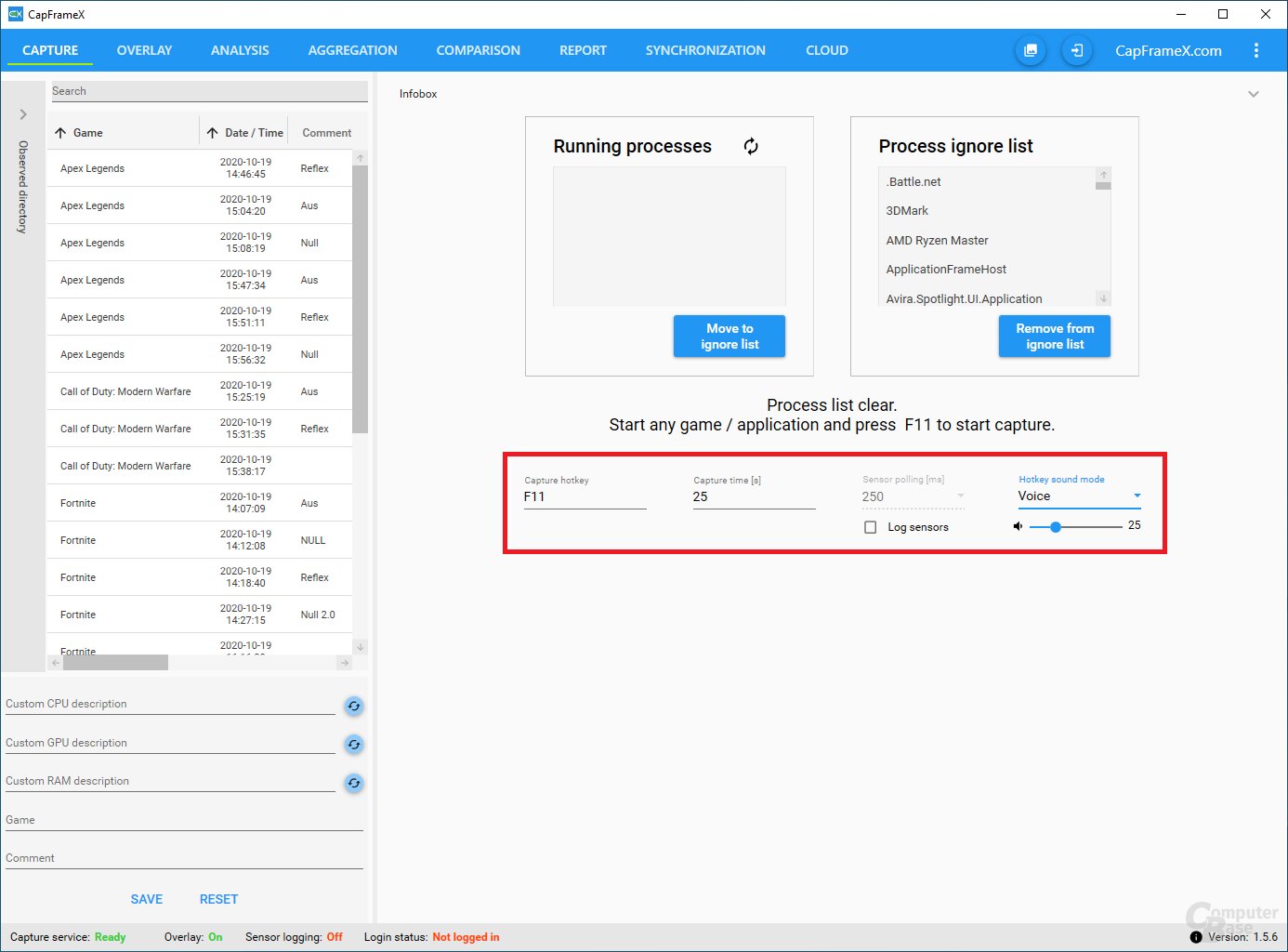 25 Sekunden sind in CapFrameX einzustellen
25 Sekunden sind in CapFrameX einzustellen Oben in der UI von CapFrameX finden sich fünf verschiedene Reiter, wobei für den Community-Test nur zwei eine Rolle spielen. Im Capture-Reiter werden alle Einstellungen für den Benchmark vorgenommen. Wichtig ist es, den „Capture Hotkey“ zum Starten des Benchmarks nach den eigenen Wünschen festzulegen („F11“ nutzt die Redaktion) und die „Capture time in [s]“ auf 25 zu stellen (der Benchmark beendet sich dann automatisch nach 25 Sekunden). Durch Drücken des Capture-Hotkeys im Spiel wird der Benchmark gestartet.
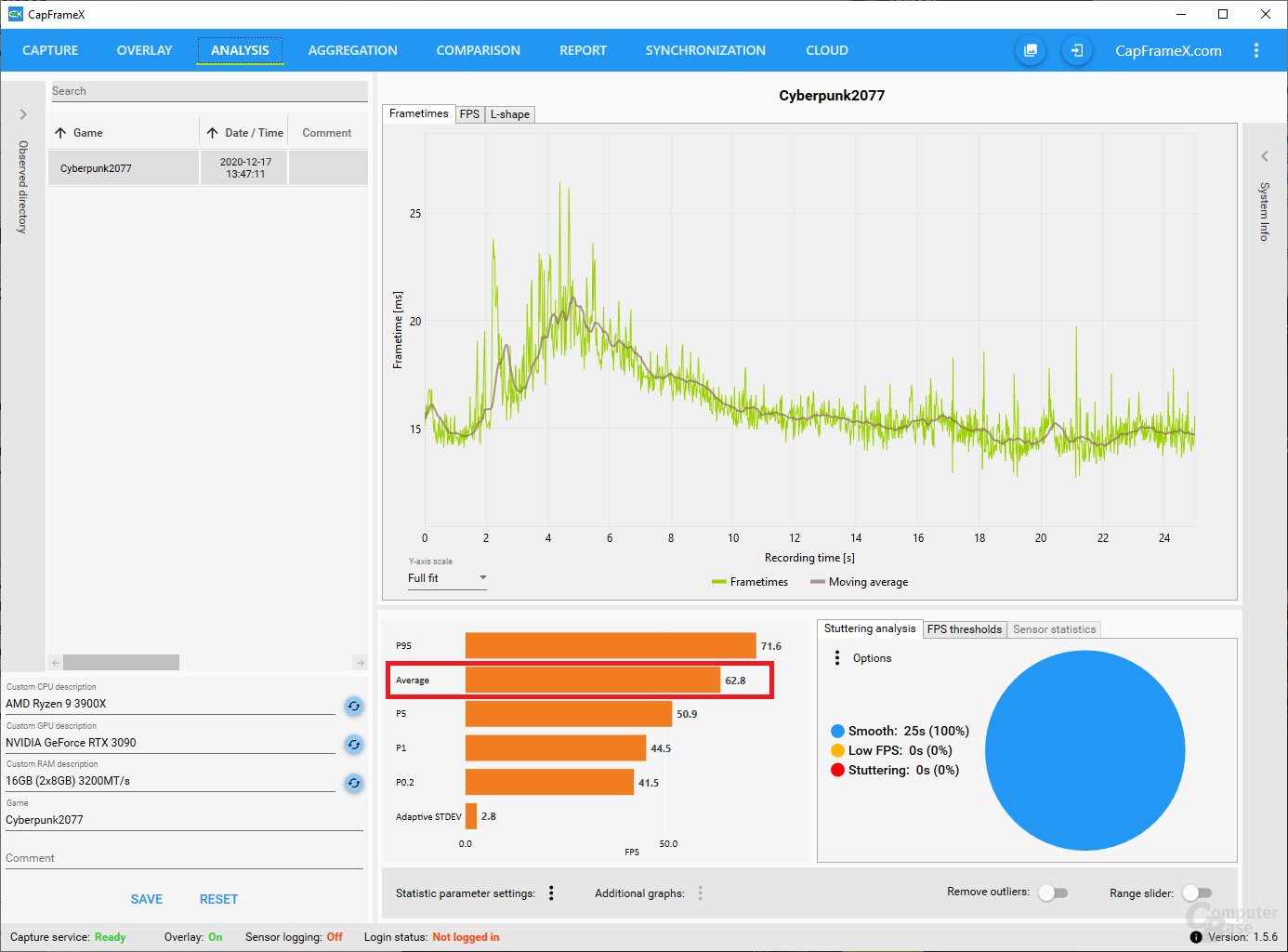 So meldet CapFrameX das Ergebnis
So meldet CapFrameX das Ergebnis War der Benchmark erfolgreich, erfolgt die grafische Auswertung in CapFrameX durch Klick auf den Reiter „Analysis“. Dann muss der Benchmark-Durchlauf auf der linken Seite per Maus markiert werden. Auch wenn das Tool weitere Daten angibt: Für den Community-Benchmark sind nur die durchschnittlichen Bilder in der Sekunde (FPS) wichtig.
Dieser Artikel war interessant, hilfreich oder beides? Die Redaktion freut sich über jede Unterstützung durch ComputerBase Pro und deaktivierte Werbeblocker. Mehr zum Thema Anzeigen auf ComputerBase.
Downloads
-

CapFrameX Download
4,4 Sterne
Mit CapFrameX lassen sich CPU- und GPU-Benchmarks aufnehmen und übersichtlich darstellen.
- Version 1.5.6 Deutsch
-

Savegames für Leser-Benchmarks Download
0,0 Sterne
Der Download enthält alle Savegames, die Leser zum Benchmarken auf Bitte der Redaktion benötigen.
- Version Cyberpunk 2077
- Version Red Dead Redemption 2 Deutsch
- +3 weitere